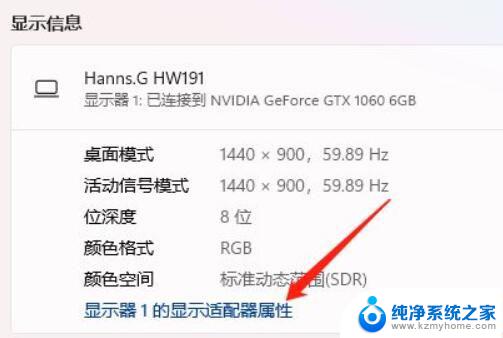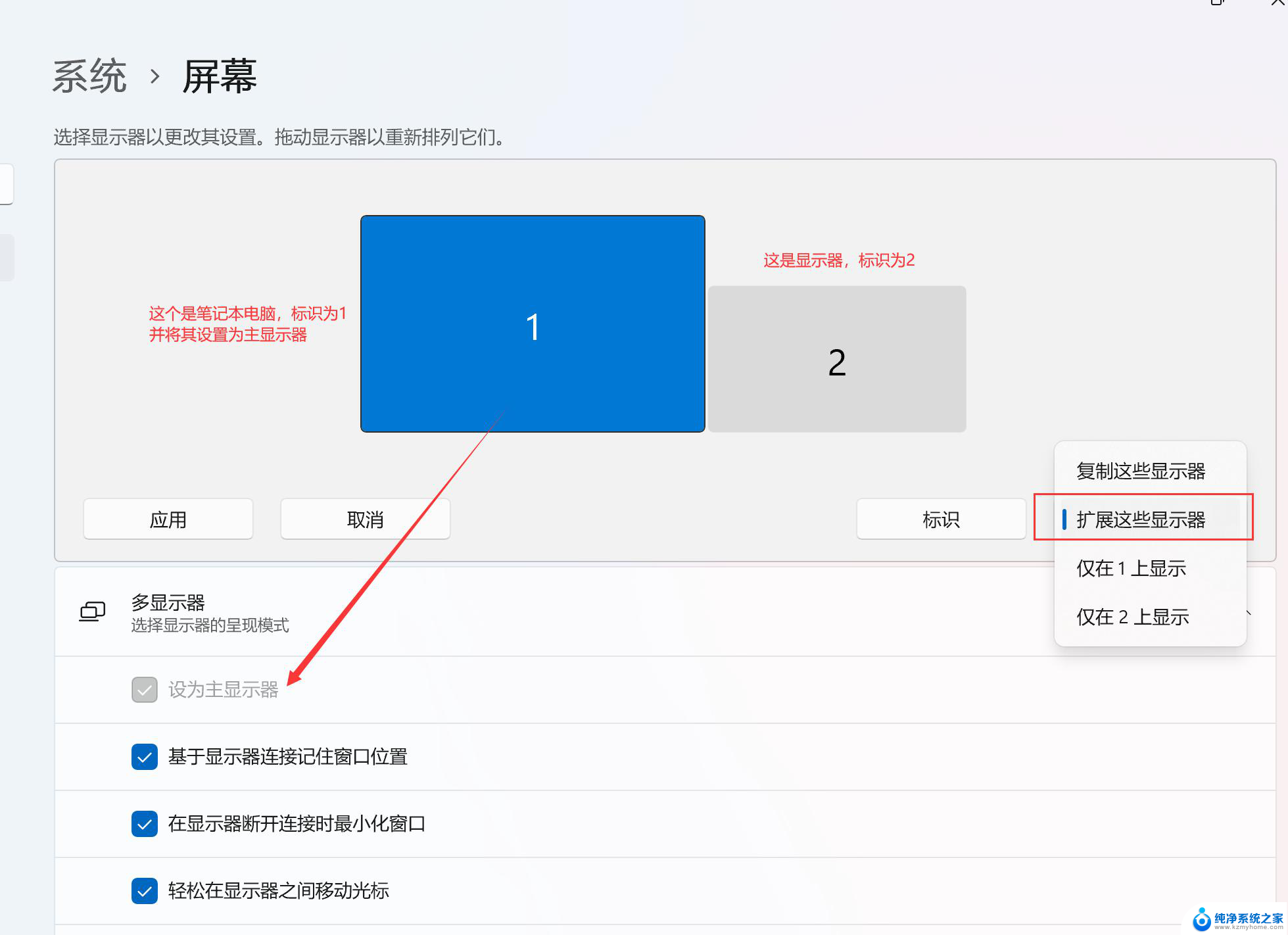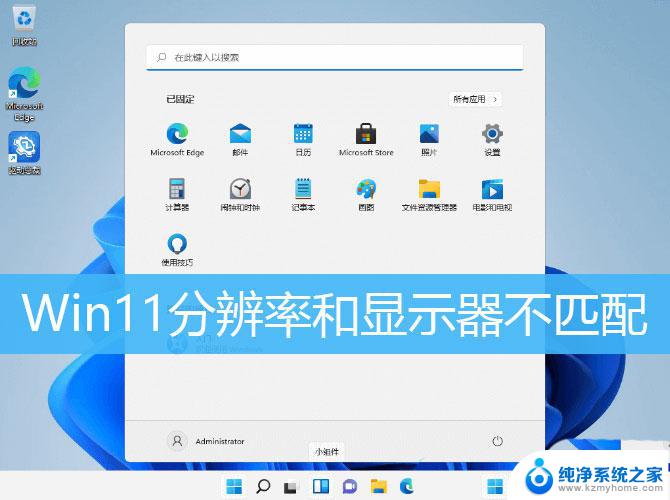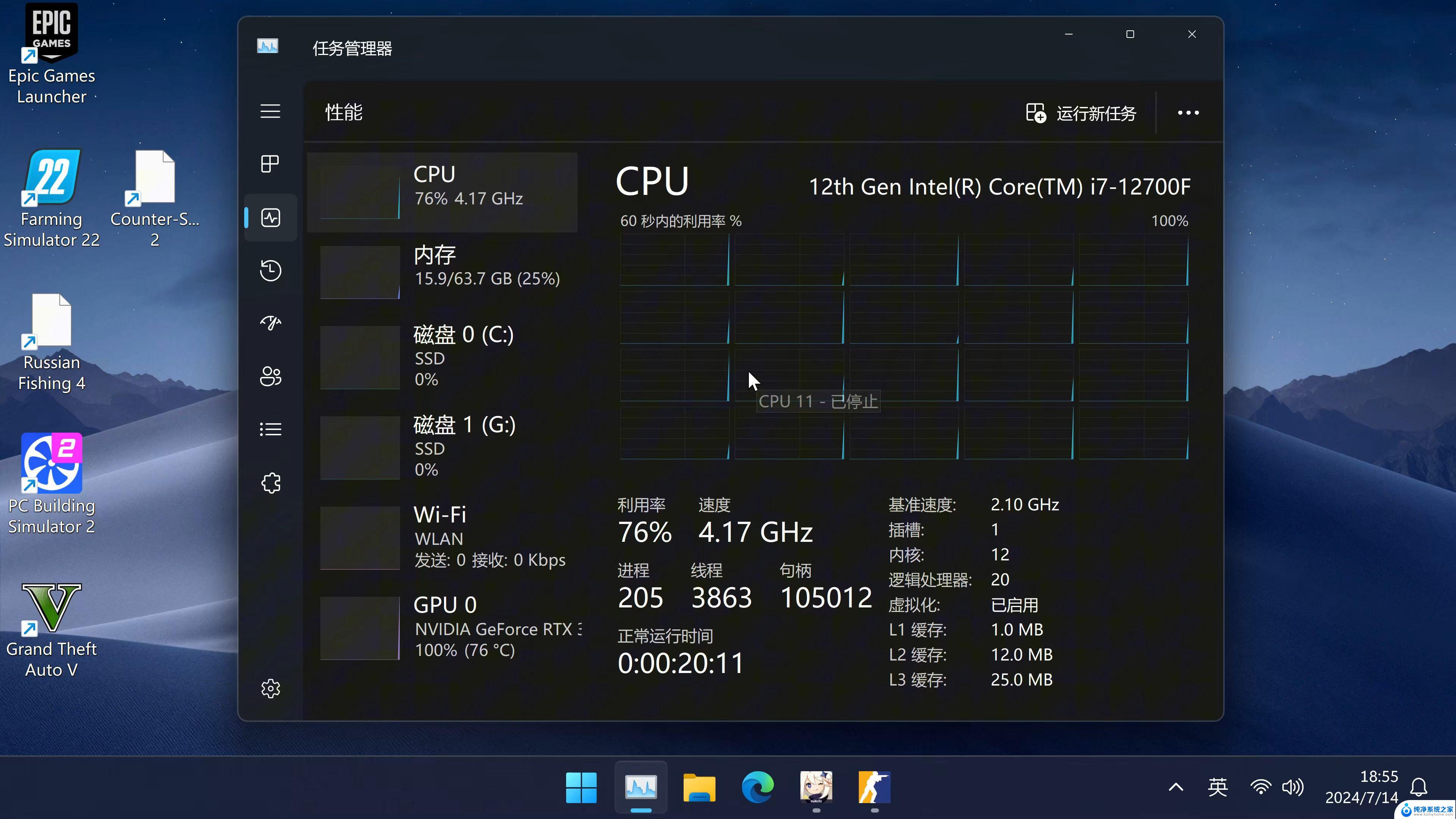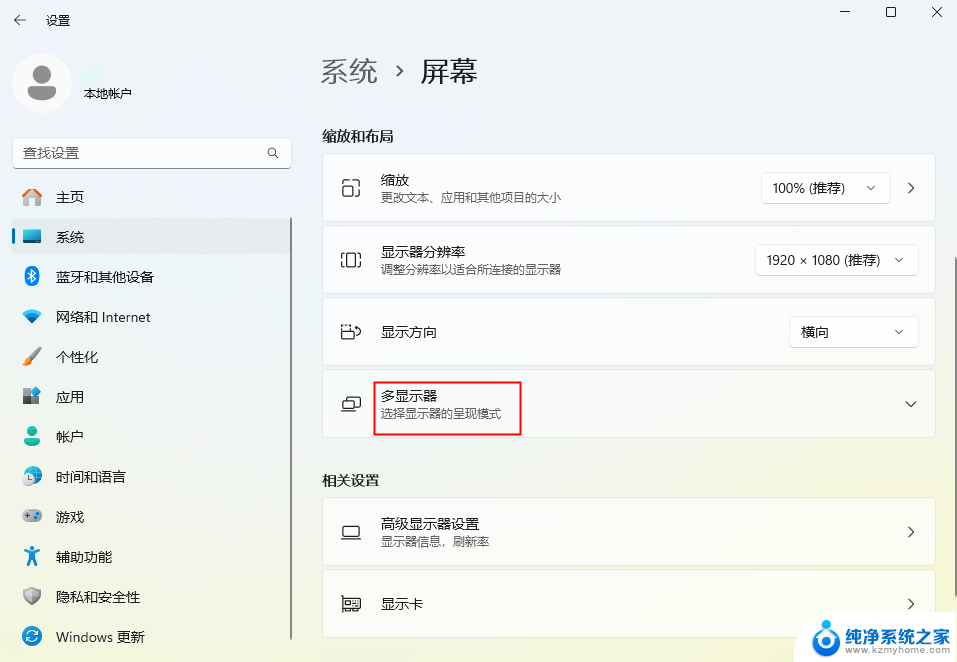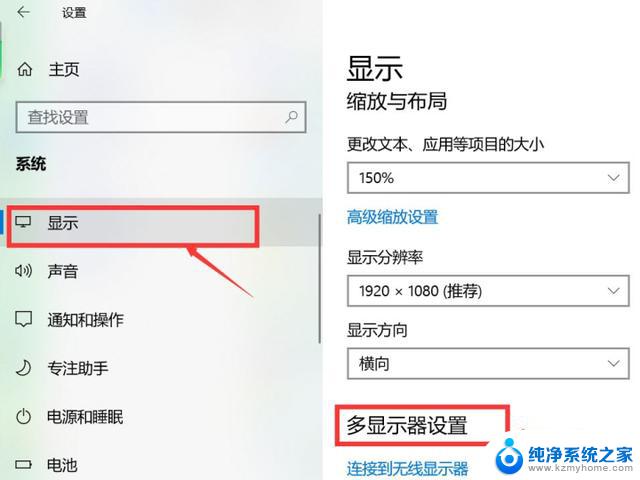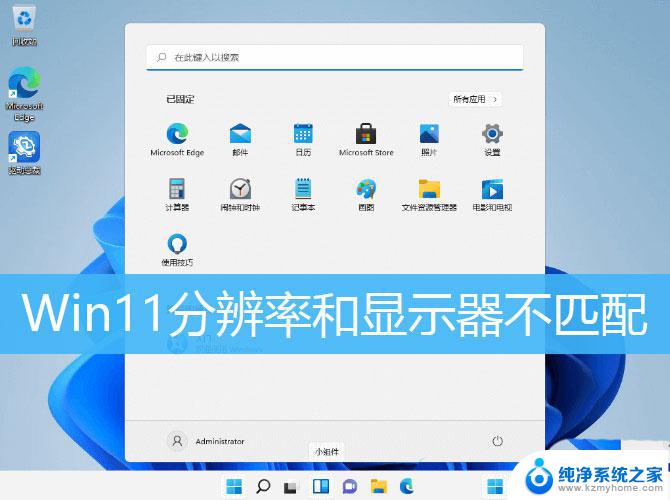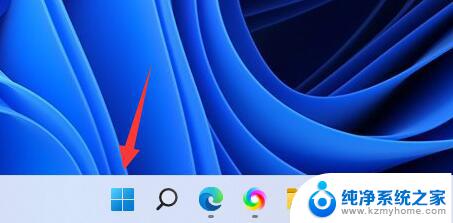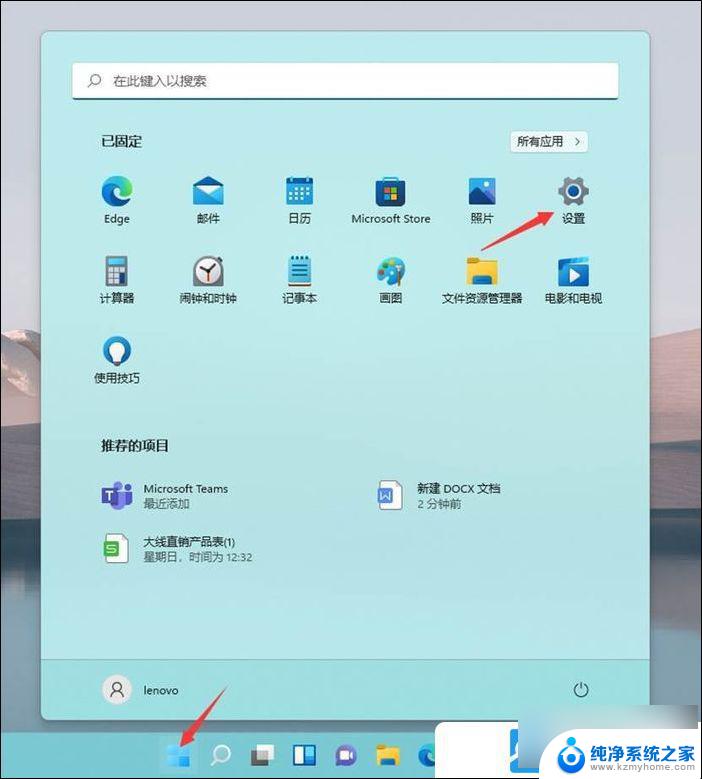win11系统如何外接显示器 Win11笔记本外接显示器设置步骤
更新时间:2024-11-01 13:02:06作者:jiang
Win11系统在外接显示器上有着更加优秀的表现,用户可以通过连接笔记本电脑和外接显示器来享受更大的屏幕空间和更清晰的显示效果,对于一些用户来说,Win11笔记本外接显示器的设置可能会有些困难。接下来我们将介绍如何在Win11系统下正确设置外接显示器,让您轻松享受更好的视觉体验。
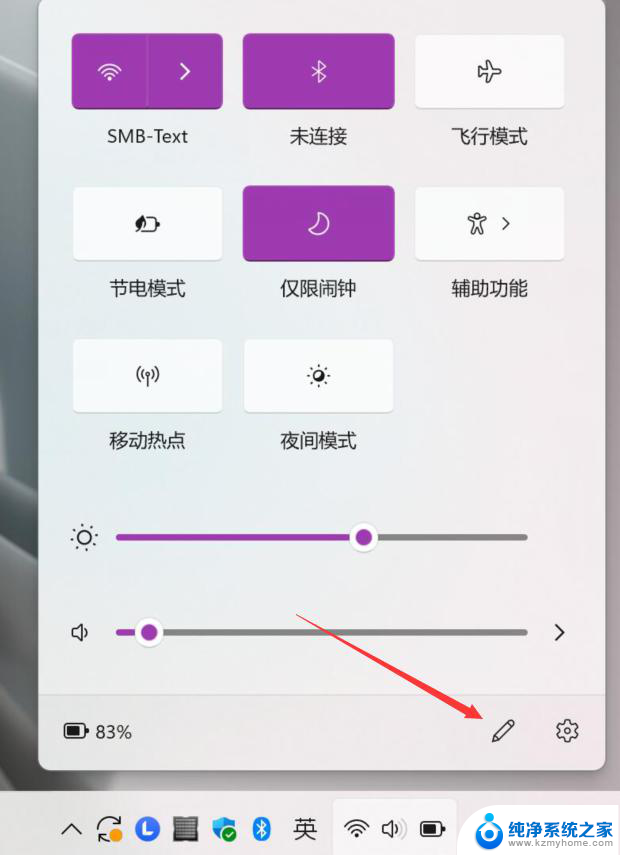
1. 首先,按键盘上的 Win 键,或点击底部 任务栏 上的开始图标。
2. 然后在所有应用下,找到并点击设置。
3. 系统设置下,找到并点击显示(显示器、亮度、夜间模式、显示描述)。
4. 再点击展开其中的多显示器设置(选择显示器的呈现模式)。
5. 最后,点击下方检测其他显示器旁边的检测即可。
以上就是win11系统如何外接显示器的全部内容,有遇到相同问题的用户可参考本文中介绍的步骤来进行修复,希望能够对大家有所帮助。